我的电脑怎样不能从U盘打开?
发布时间:2023-01-12 文章来源:深度系统下载 浏览:
|
U盘的称呼最早来源于朗科科技生产的一种新型存储设备,名曰“优盘”,使用USB接口进行连接。U盘连接到电脑的USB接口后,U盘的资料可与电脑交换。而之后生产的类似技术的设备由于朗科已进行专利注册,而不能再称之为“优盘”,而改称“U盘”。后来,U盘这个称呼因其简单易记而因而广为人知,是移动存储设备之一。现在市面上出现了许多支持多种端口的U盘,即三通U盘(USB电脑端口、iOS苹果接口、安卓接口)。 最近有网友给小编留言到我的电脑怎么不能从U盘启动?他一直都在寻找解决教程,可迟迟无果。其实网友提出的我的电脑怎么不能从U盘启动这个问题解决起来还是比较简单的,所以网友们都不用太着急。就跟着小编的脚步一起来学习解决方法吧。 设置CMOS从U盘启动:打开计算机电源,根据电脑启动时第一屏幕提示按相应的按键即可进入CMOS或电脑启动菜单。如图所示,是不同品牌电脑进入启动菜单或CMOS的方法。 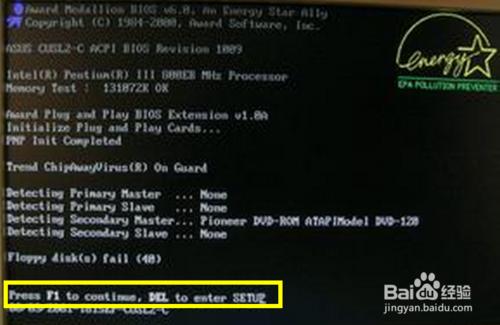 我的电脑怎么不能从U盘启动图一 当进入CMOS界面后,进入“Standard CMOS Factory”(基本CMOS设置)界面,选择“First Boot”为“Removeable Disk”或“USB”即可。 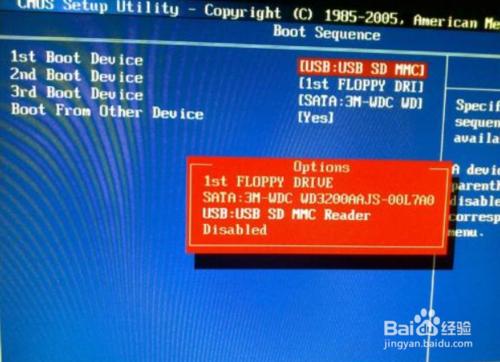 我的电脑怎么不能从U盘启动图二 当然,也有部分机型可能通过按对应键打开电脑启动菜单,进入电脑启动菜单选择界面后,直接选择“USB:”项 即可选择从U盘启动电脑。 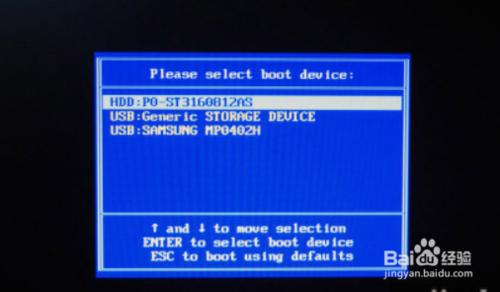 我的电脑怎么不能从U盘启动图三 对于以上方法无法通过U盘启动系统的方法,可以采用以下方法来开启“从U盘启动电脑”的设置。直接在百度中搜索“大势至USB控制系统”。如图所示: 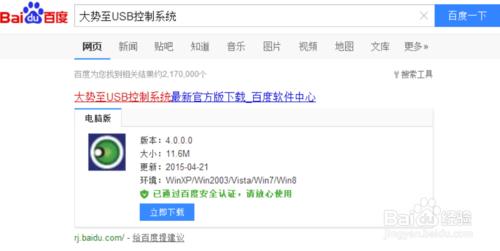 我的电脑怎么不能从U盘启动图四 安装并运行软件后,按键盘组合键“Alt+F2”即可打开程序主界面,勾选“禁用U盘启动电脑”项。此时将禁用U盘启动电脑。 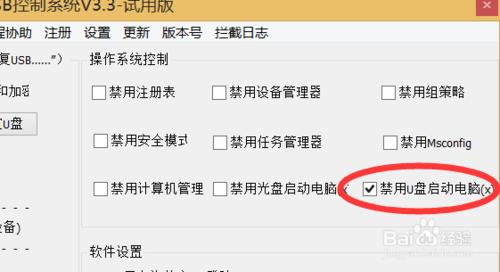 我的电脑怎么不能从U盘启动图五 接下来再重装清除勾选“禁用U盘启动电脑”项,此时将重新启用U盘启动系统功能。 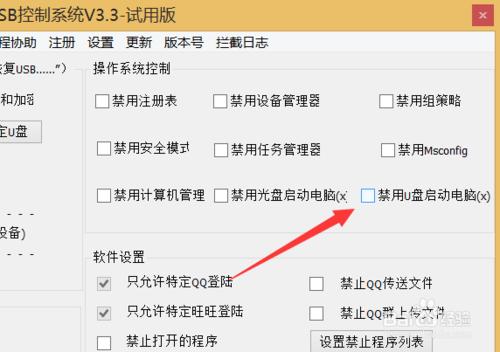 我的电脑怎么不能从U盘启动图六 此外,我们也可以利用同样的方法来实现“光盘启动电脑”的操作。对此清除勾选“禁用光盘启动电脑”操作来实现。 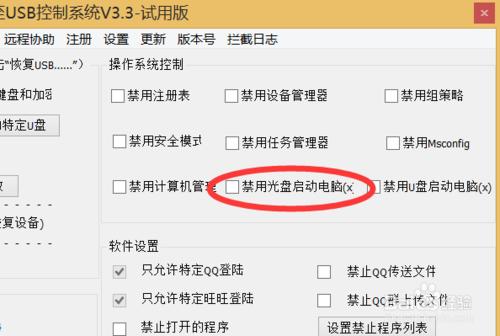 我的电脑怎么不能从U盘启动图七 除此之外,“大势至USB监控系统”还提供了有关控制USB接口的其它功能,其操作界面非常简单,只需要勾选或清除勾选即可禁用或启用对应的功能。 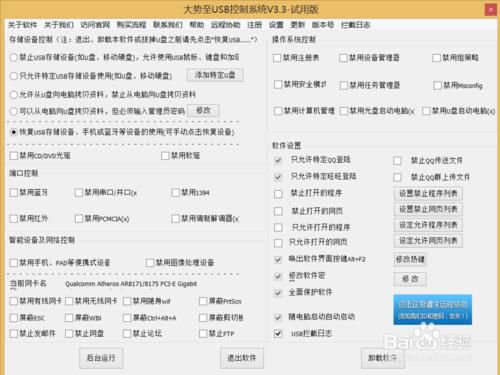 我的电脑怎么不能从U盘启动图八 综上所述的全部内容就是windows7之家小编为网友们带来的我的电脑怎么不能从U盘启动解决教程了,相信网友们看完上面的解决教程以后,都已经学会了电脑不能U盘启动的解决方法了,那小编就要恭喜网友们又学会了一个新技能,以后又能在小伙伴面前吹牛了。 U盘有USB接口,是USB设备。如果操作系统是WindowsXP/Vista/Win7/Linux/PrayayaQ3或是苹果系统的话,将U盘直接插到机箱前面板或后面的USB接口上,系统就会自动识别。 |
相关文章
上一篇:usb深度系统重装步骤详细图解


